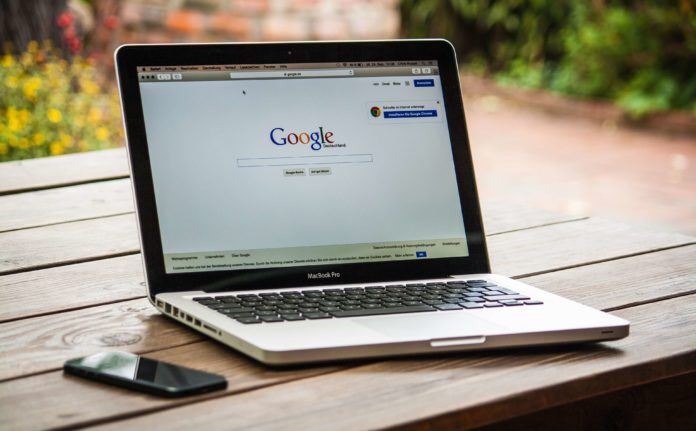Секретні способи спростити собі життя
Адресний рядок Chrome може здатися простим, але насправді ви можете робити з ним набагато більше, ніж просто шукати різні сайти. Виявляється, він також має низку зручних вбудованих функцій.
Перетягуйте слова для пошуку
Замість того, щоб копіювати та вставляти слова в адресний рядок, просто виділіть його і перетягніть туди. Ця функція відмінно підходить для ситуацій, коли ваші руки зайняті, наприклад, однією рукою ви тримаєте мишу, а іншою гладите свого кота. Просто виділіть слово, відпустіть кнопку миші, потім натисніть та утримуйте виділене слово, щоб перетягнути його.
Спілкуйтеся з Gemini прямо з адресного рядка Chrome
Gemini має свою вебсторінку, але Google тепер дозволяє спілкуватися з ним прямо в адресному рядку Chrome. Все, що вам потрібно зробити, це ввести «@gemini» перед вашим запитом, і браузер відкриє сторінку Gemini і відповість на ваше повідомлення.
Блокнот прямо у браузері
Цей секретний спосіб особливо корисний, якщо ви часто ведете нотатки. У будь-який момент ви можете відкрити порожню сторінку у своєму браузері, просто вставивши в адресний рядок «data:text/html, …»
Ви навіть можете додати цю сторінку до закладок для швидшого доступу. Однак пам’ятайте, що все, що ви записали, не буде збережено після закриття сторінки. Також для нотаток можна користуватися додатком Google Документи. Після закриття ваші нотатки нікуди не зникнуть, вони зберігаються в хмарному сховищі.
Конвертуйте вимірювання, температуру і не тільки прямо у браузері
Уявіть, ви щось готуєте і в рецепті вказано вимірив грамах, а вам потрібно перевести виміри ложках. Звичайно, ви можете знайти відповідь у Google, але ви також можете просто відкрити Chrome і ввести необхідне перетворення прямо в адресний рядок.
Результат з’явиться ще до того, як натиснете Enter. Той самий трюк працює і з температурою, відстанню та іншими величинами.
Пошук за закладками та сайтами прямо з адресного рядка
Пошук за закладками
Можливість шукати по закладках прямо з адресного рядка. Введіть «@bookmarks», натисніть пробіл і введіть назву закладки. Це зручно, якщо у вас багато закладок і потрібно швидко щось знайти.
Пошук по сайтах
Щоб знайти щось конкретне на сайті, вам не обов’язково скористатися його вбудованим пошуком. Просто відкрийте нову вкладку Chrome і введіть «site:[ім’я_сайту] запит». Google видасть безліч результатів за цим ключовим словом, але тільки із зазначеного сайту.
Легкий пошук по Gmail та Google Drive прямо з адресного рядка
Ця функція дозволяє налаштувати Gmail і Google Drive як пошукові системи в адресному рядку. Це спростить пошук конкретних файлів у папках Google Drive.
- Клацніть правою кнопкою миші на адресний рядок та виберіть «Управління пошуковими системами та сайтами»
- Перейдіть до розділу «Пошук сайту» і натисніть «Додати»
- Для Google Drive вставте наступну URL-адресу: http://drive.google.com/?hl=en&tab=bo#search/%s
- Як ярлик введіть «@drive» і вкажіть назву «Google Drive»
- Натисніть «Додати» ще раз, щоб зберегти ярлик
- Тепер введіть @drive в адресному рядку і додайте свій пошуковий запит, щоб знайти потрібні файли
- Щоб налаштувати пошук за Gmail, виконайте ті ж дії, вказавши наступну URL: https://mail.google.com/mail/ca/u/0/#apps/%s
Пошук з історії браузера та вкладок прямо з адресного рядка
Адресний рядок Chrome вміє не лише шукати сайти в інтернеті, але й допоможе знайти відвідані раніше сторінки у вашій історії. Просто введіть «@history» перед вашим запитом, щоб знайти сайти, які ви вже відвідували.
Якщо у вас відкрито безліч вкладок і потрібно швидко щось знайти, введіть «@tabs» і потім ваш пошуковий запит. Chrome знаходить потрібну вам вкладку серед відкритих.
Швидко створюйте новий лист прямо з браузера
Для тих, хто постійно пише електронні листи є зручна функція: ви можете почати новий лист у своєму поштовому клієнті за замовчуванням прямо з адресного рядка. Просто введіть «mailto:» в адресному рядку, тоді браузер автоматично відкриє нове повідомлення у вашому поштовому клієнті, позбавляючи вас необхідності переходити туди вручну.
Джерело: РБК-Україна